小日常APP怎么设置提醒?设置提醒的流程一览
很多朋友可能还不清楚如何在小日常app中设置提醒,下面iefans小编为大家整理了详细的设置流程,希望能帮到大家解决这个问题!
 1、如果您想为在小日常中添加的习惯设置提醒,只需在软件主页的右上角点击“+”按钮,即可进入编辑和添加习惯的页面。
1、如果您想为在小日常中添加的习惯设置提醒,只需在软件主页的右上角点击“+”按钮,即可进入编辑和添加习惯的页面。
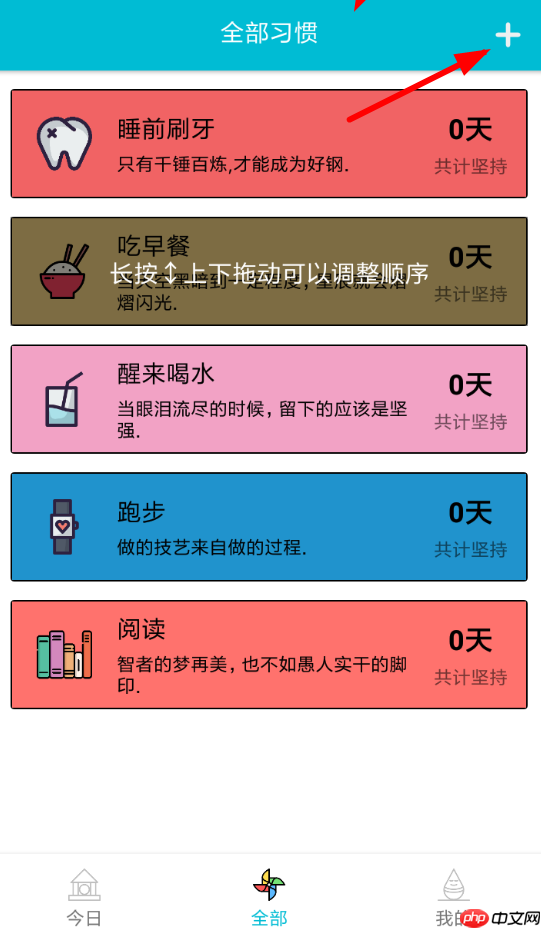 2、接下来,我们需要在习惯库中选择想要添加的习惯类型,然后点击进入习惯的编辑界面进行设置。
2、接下来,我们需要在习惯库中选择想要添加的习惯类型,然后点击进入习惯的编辑界面进行设置。
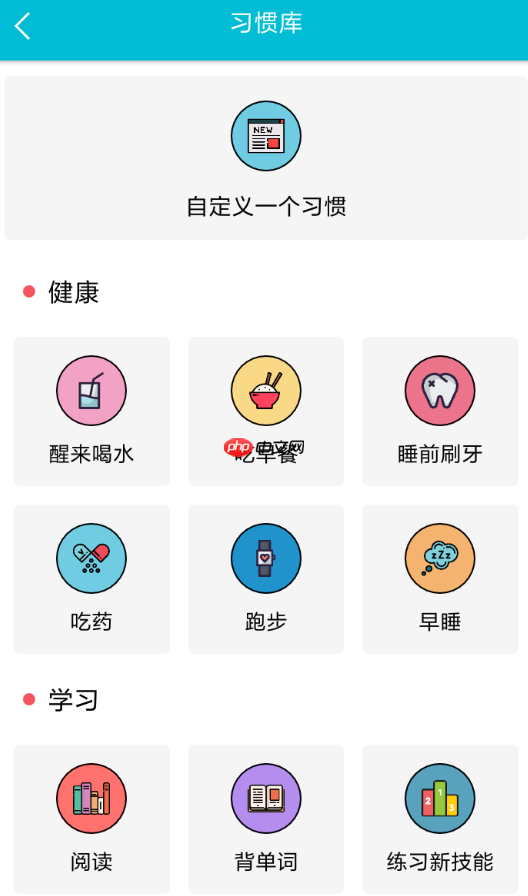 3、在编辑新习惯时,滑动到页面下方找到“设置提醒的时间”功能,点击“+”按钮,即可使用系统日历来设置提醒时间。
3、在编辑新习惯时,滑动到页面下方找到“设置提醒的时间”功能,点击“+”按钮,即可使用系统日历来设置提醒时间。
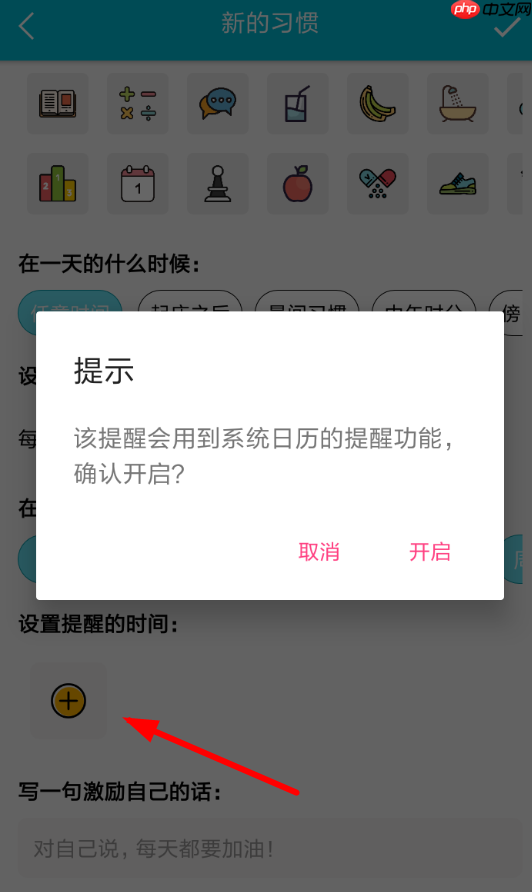 以上就是小编为大家整理的设置提醒的流程,希望能帮助到一些新用户。
以上就是小编为大家整理的设置提醒的流程,希望能帮助到一些新用户。
小日常相关攻略推荐:
小日常如何删除习惯_小日常删除习惯教程【图】
小日常设置桌面打卡的具体操作流程
小日常的使用方法 小日常使用教程【图】
您喜欢小编为您带来的设置提醒的流程吗?希望对您有所帮助!更多相关内容请访问PHP中文网站的小日常专区。
以上就是小日常APP怎么设置提醒?设置提醒的流程一览的详细内容!
文章作者:磁力搜索
文章标题:小日常APP怎么设置提醒?设置提醒的流程一览
文章链接:https://www.onehaoka.com/2022.html
本站所有文章除特别声明外,均采用 CC BY-NC-SA 4.0 许可协议,转载请注明来自磁力搜索 !
文章标题:小日常APP怎么设置提醒?设置提醒的流程一览
文章链接:https://www.onehaoka.com/2022.html
本站所有文章除特别声明外,均采用 CC BY-NC-SA 4.0 许可协议,转载请注明来自磁力搜索 !